JIRA Dashboard 는 로그인후에 제일 먼저 표시되는 화면으로 사용자의 필요에 맞게 개인화할 수 있으며 용도별로 여러 개의 대시보드를 만들수 도 있습니다.
JIRA 는 gadget 이라는 기능을 제공하므로 용도에 맞는 가젯을 추가하거나 순서를 바꿔서 대시보드를 프로젝트 정보 방열기(Information Radiator) 로 활용할 수 있습니다.
DashBoard 관리
- 메인 화면에서 대시보드→ "대시보드 관리" 를 선택합니다.
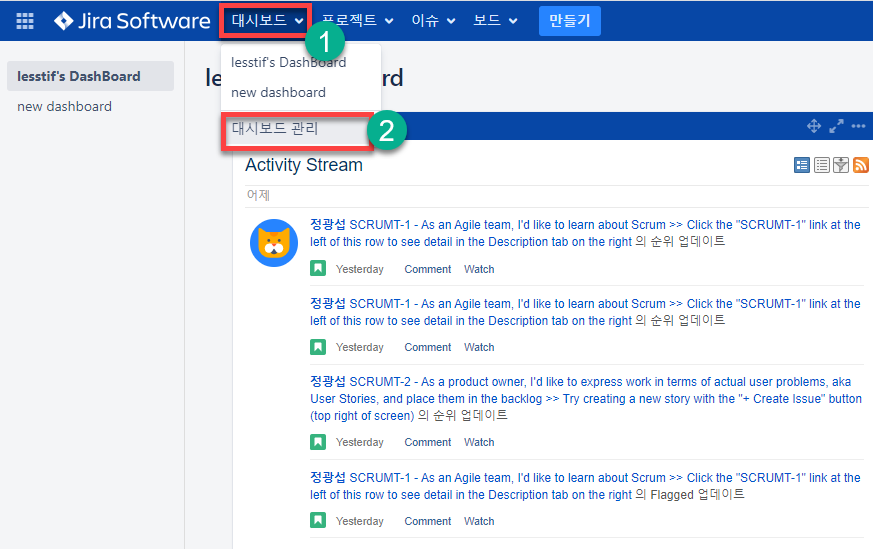
- "대시보드 생성" 메뉴를 클릭합니다.
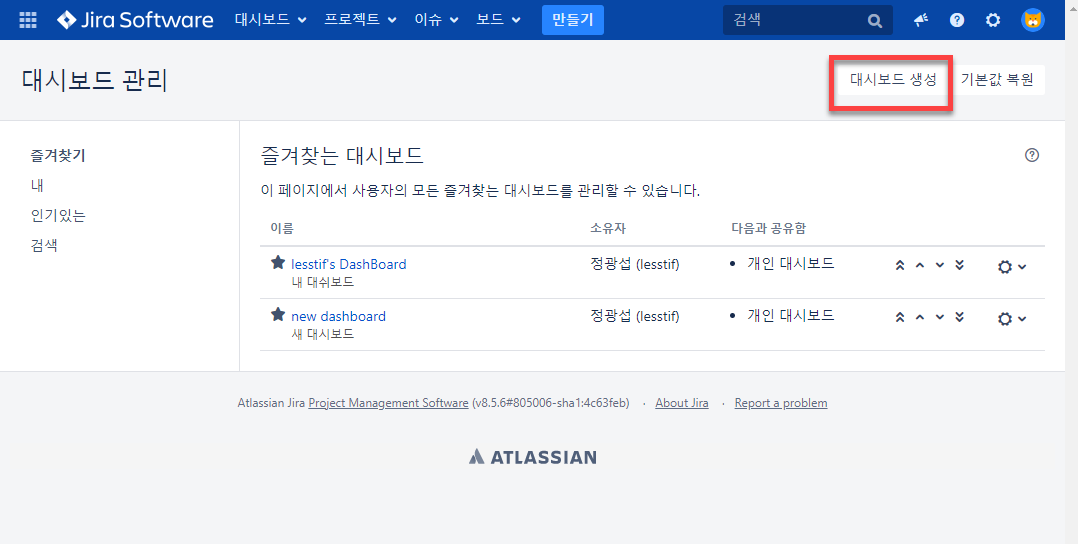
- 대시보드 정보 입력합니다.
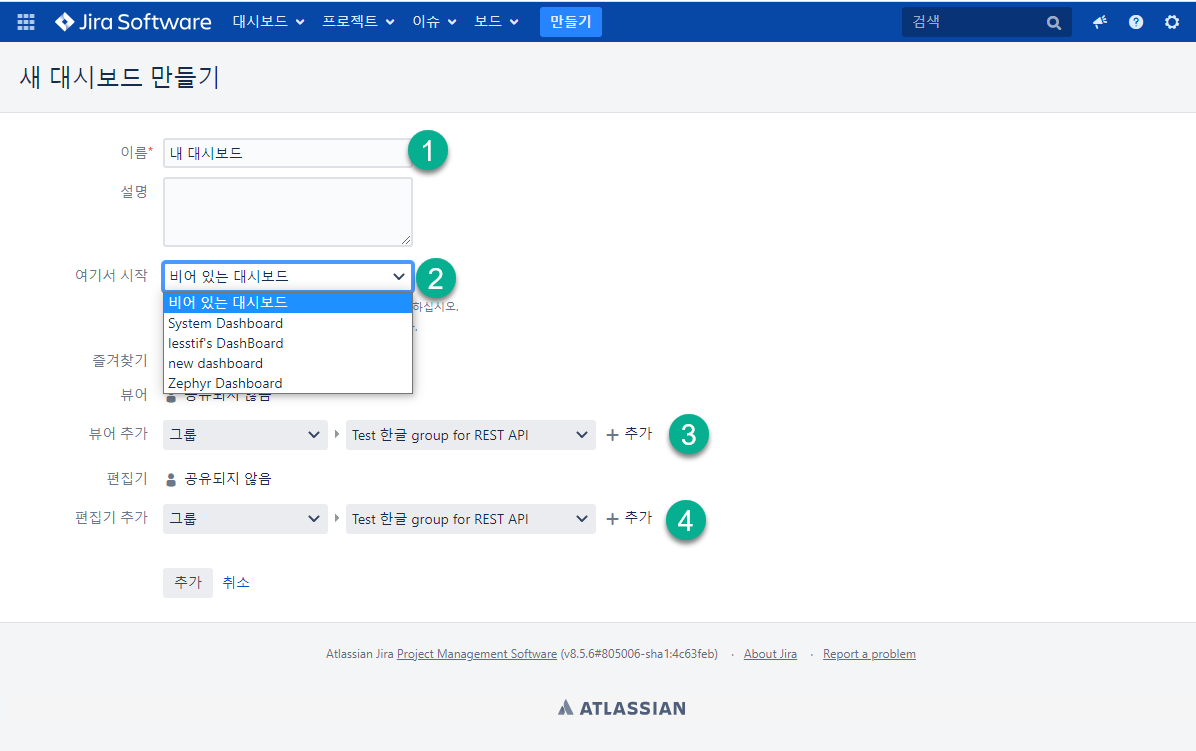
1) 대시보드 이름을 입력합니다.
2) 기존 대시보드를 복사하거나 "비어있는 대시보드" 에서 시작합니다.
3) 대시보드를 공유하려면 보기 권한을 부여할 그룹이나 사용자를 선택합니다.
4) 대시보드 편집 권한을 팀이나 개인에게 부여하려면 한을 부여할 그룹이나 사용자를 선택합니다. - 저장을 누르면 새로운 대시보드가 목록에서 표시됩니다.
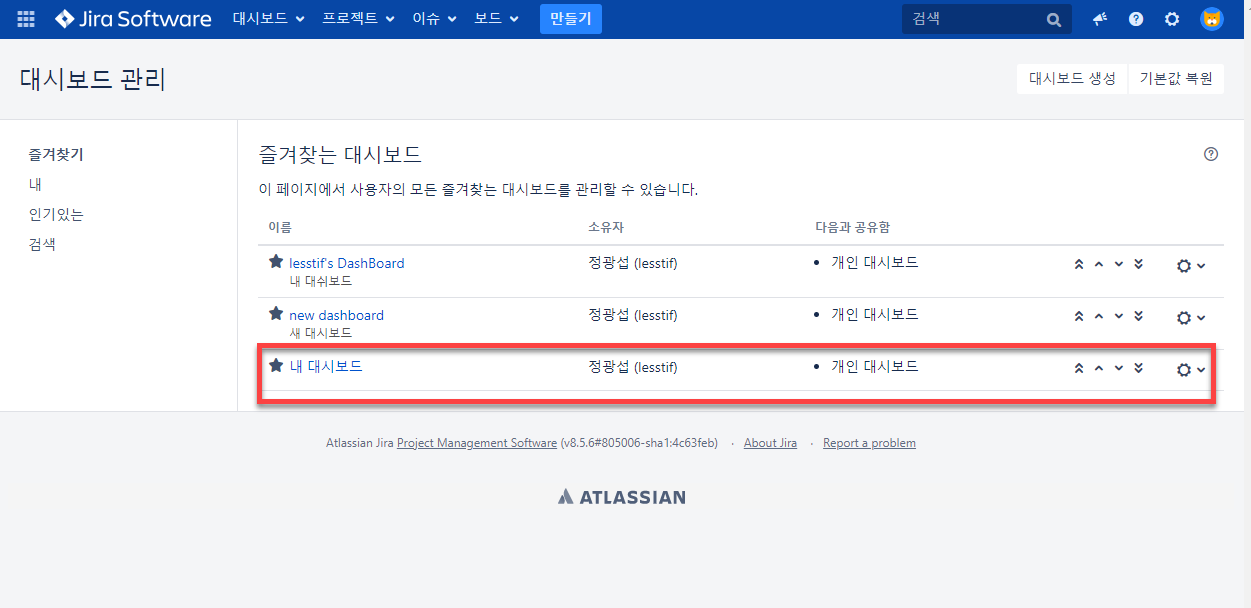
- 목록에서 방금 생성한 대시보드를 선택하면 가젯 선택 화면이 뜹니다.
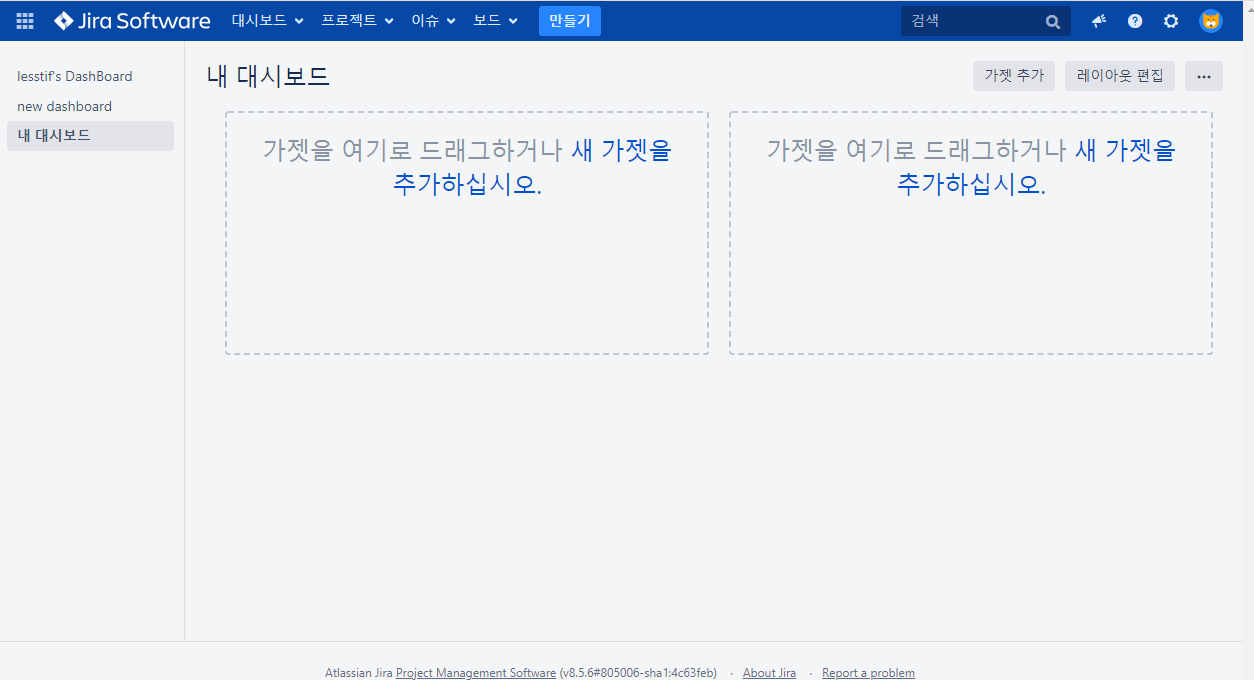
- 상단의 "가젯 추가" 를 클릭합니다.
- 연결할 가젯을 선택하고 드래그해서 대시보드를 설정하면 됩니다.
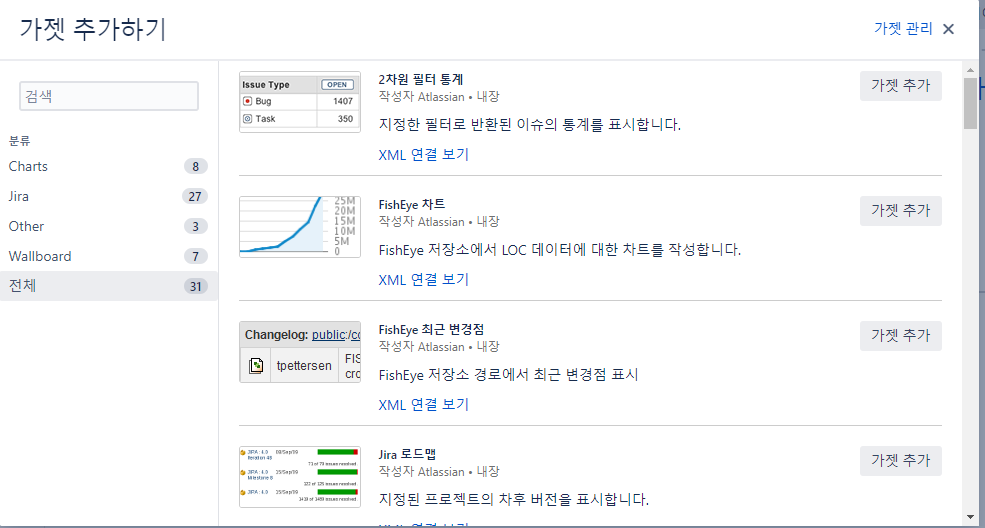
DashBoard 관리
대시보드 화면에서 우측 상단의 ... 을 클릭하면 전체 대시보드 메뉴가 표시됩니다.
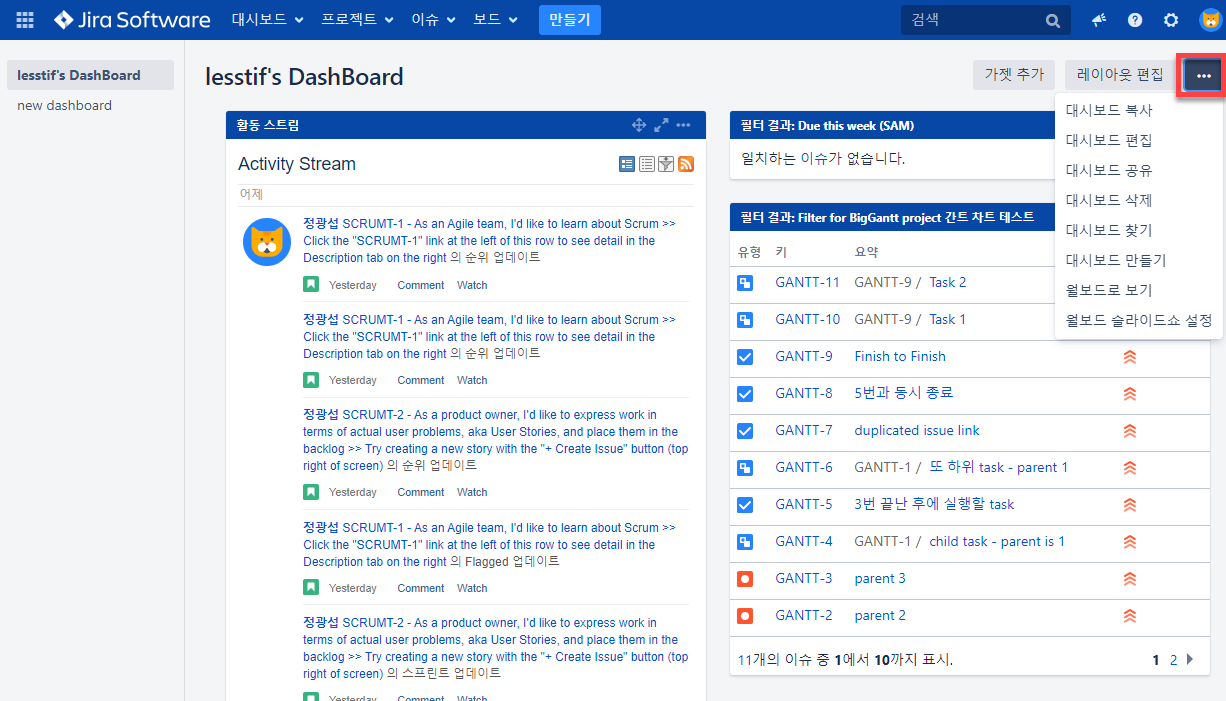
편집이나 공유를 선택하면 대시보드 이름과 권한을 설정해서 다른 사용자와 공유할 수 있으며 필요없는 대시보드는 삭제할 수 있습니다.
대시보드 목록 없애기
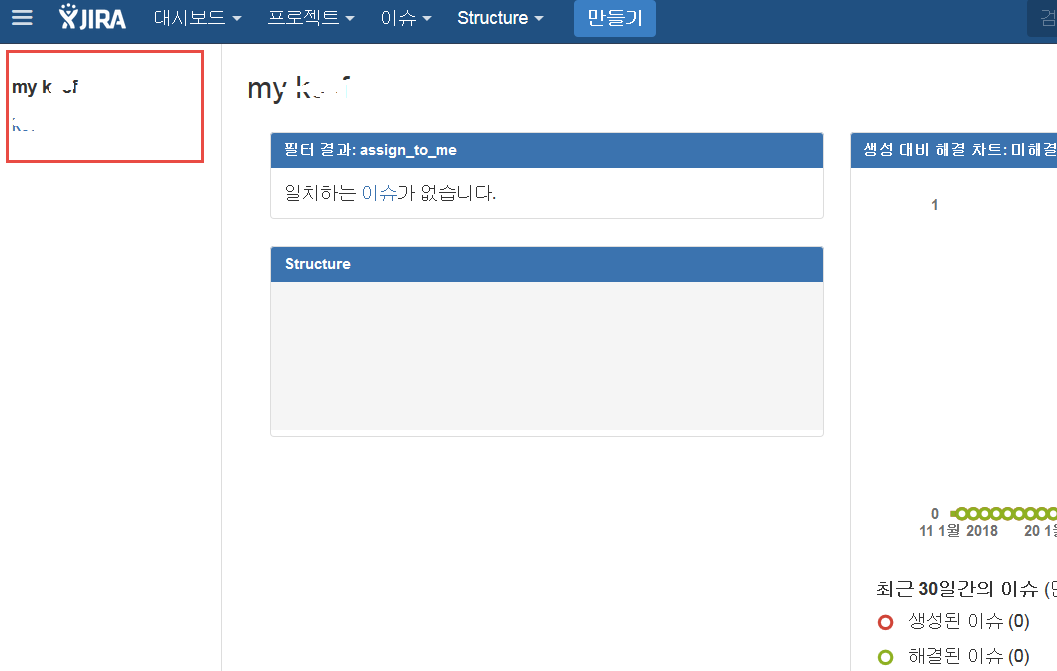
대시보드를 여러 개 만들면 좌측 상단에 대시보드 목록이 표시되는데 이때문에 불편한 경우가 있습니다.
좌측의 대시보드 목록은 다음 방법으로 없애주면 됩니다.
- 대시보드 → 대시보드 관리
- 즐겨 찾는 대시보드에서 하나만 남기고 체크 해제
Ref
